Photoshop详细解析曲线和色阶的异同之处(2)
文章来源于 PS图咔,感谢作者 山武数码培训机构 给我们带来经精彩的文章!设计教程/PS教程/其他教程2018-11-18
于是,我又在曲线的暗调部分再增加节点,让暗部也按下去,让亮调和暗调形成一定的反差。此时照片看起来舒服多了,整体有了一定的厚重感,并且照片的层次效果也非常好,没有影响照片的的光影对比。 下面我们再利用色
于是,我又在“曲线”的暗调部分再增加节点,让暗部也按下去,让亮调和暗调形成一定的反差。此时照片看起来舒服多了,整体有了一定的厚重感,并且照片的层次效果也非常好,没有影响照片的的光影对比。

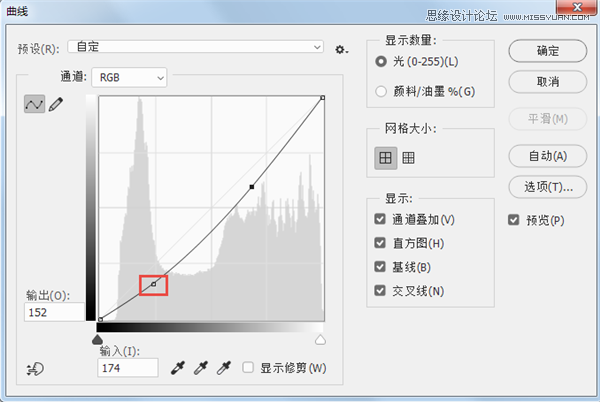
下面我们再利用“色阶”工具,看看能够达到怎样的效果。首先,我们单击“色阶”>“输入色阶”的灰色滑块向右调节,将中间压暗,同样也可以让照片看起来厚重,但是此时产生的负面作用是让照片的阴影部分过于浓重。

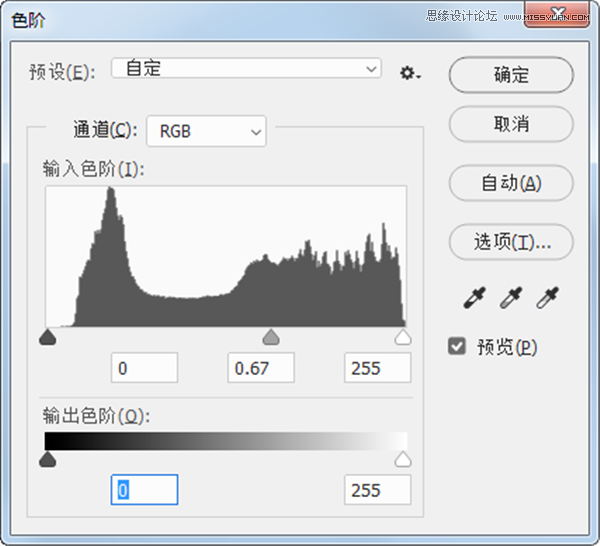
于是我需要调节“色阶”工具的“输出色阶”功能,将输出色阶的黑色滑块向右滑动。让照片中的黑色部分减少比例,这时候我们看到照片整体的暗位就没有那么重了,照片也看起来自然多了。

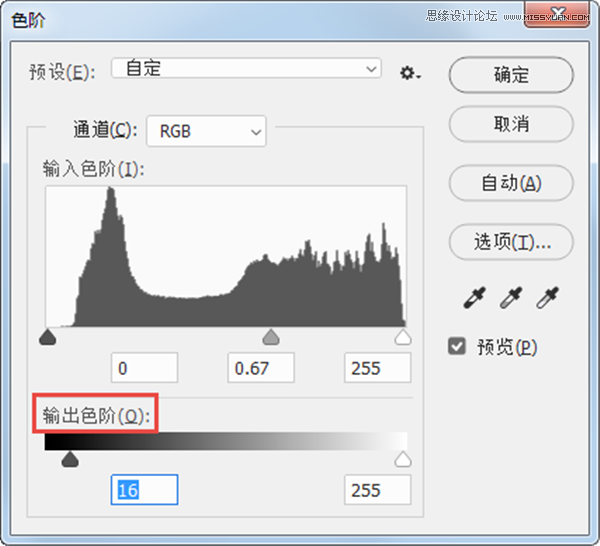
下面我们将两种工具调整的不同效果放在一起进行比较,两张照片的差异表面上看并不上特别的明显,几乎都达到我想要的效果。但是仔细观察后发现,使用“曲线”工具的效果可以让照片看起来更通透,光影过度相对强烈;而“色阶”工具的效果让照片看起来没有“曲线”工具的通透,但是光影过度平缓,很自然。换而言之,“曲线”工具会让照片看起来更有层次反差,让照片有更强的明快效果;而“色阶”工具会让照片看起来光影过度平缓,比较适合制作柔和的质感效果。当然,在调整的过程中,会出现一些人为的因素,不能保证绝对的客观性,但是从以往的经验总结,这也是这两个工具在使用中的微妙差异。

 情非得已
情非得已
推荐文章
-
 Photoshop详解商业磨皮中如何提升照片质感2020-03-19
Photoshop详解商业磨皮中如何提升照片质感2020-03-19
-
 直方图原理:实例解析PS直方图的应用2019-01-17
直方图原理:实例解析PS直方图的应用2019-01-17
-
 工具原理:详解PS渐变映射的使用技巧2019-01-10
工具原理:详解PS渐变映射的使用技巧2019-01-10
-
 Photoshop CC 2019 20.0中文版新功能介绍2018-10-24
Photoshop CC 2019 20.0中文版新功能介绍2018-10-24
-
 Photoshop详解ACR渐变滤镜在后期的妙用2018-09-29
Photoshop详解ACR渐变滤镜在后期的妙用2018-09-29
-
 Photoshop通过调色实例解析直方图使用技巧2018-09-29
Photoshop通过调色实例解析直方图使用技巧2018-09-29
-
 Photoshop详细解析CameraRaw插件使用2018-03-29
Photoshop详细解析CameraRaw插件使用2018-03-29
-
 Photoshop解析新手必须知道的学习笔记2017-06-05
Photoshop解析新手必须知道的学习笔记2017-06-05
-
 Photoshop详细解析曲线工具的使用原理2017-02-08
Photoshop详细解析曲线工具的使用原理2017-02-08
-
 Photoshop详细解析钢笔工具的高级使用技巧2016-12-08
Photoshop详细解析钢笔工具的高级使用技巧2016-12-08
热门文章
-
 调色技巧:详细解析调色工具原理与使用
相关文章4482019-07-17
调色技巧:详细解析调色工具原理与使用
相关文章4482019-07-17
-
 后期修图:详细解析商业后期修图流程
相关文章9472019-04-03
后期修图:详细解析商业后期修图流程
相关文章9472019-04-03
-
 曲线工具:详解PS基础工具曲线的使用技巧
相关文章16012019-03-06
曲线工具:详解PS基础工具曲线的使用技巧
相关文章16012019-03-06
-
 曲线工具:详解PS曲线和灰度蒙版的技巧
相关文章11762019-03-06
曲线工具:详解PS曲线和灰度蒙版的技巧
相关文章11762019-03-06
-
 工具使用:详解PS曝光度工具的使用技巧
相关文章9052019-01-26
工具使用:详解PS曝光度工具的使用技巧
相关文章9052019-01-26
-
 蒙版技巧:实例解析PS蒙版功能的使用
相关文章5152019-01-26
蒙版技巧:实例解析PS蒙版功能的使用
相关文章5152019-01-26
-
 毛笔字设计:详细解析毛笔字的制作方法
相关文章6332019-01-25
毛笔字设计:详细解析毛笔字的制作方法
相关文章6332019-01-25
-
 直方图原理:实例解析PS直方图的应用
相关文章7402019-01-17
直方图原理:实例解析PS直方图的应用
相关文章7402019-01-17
